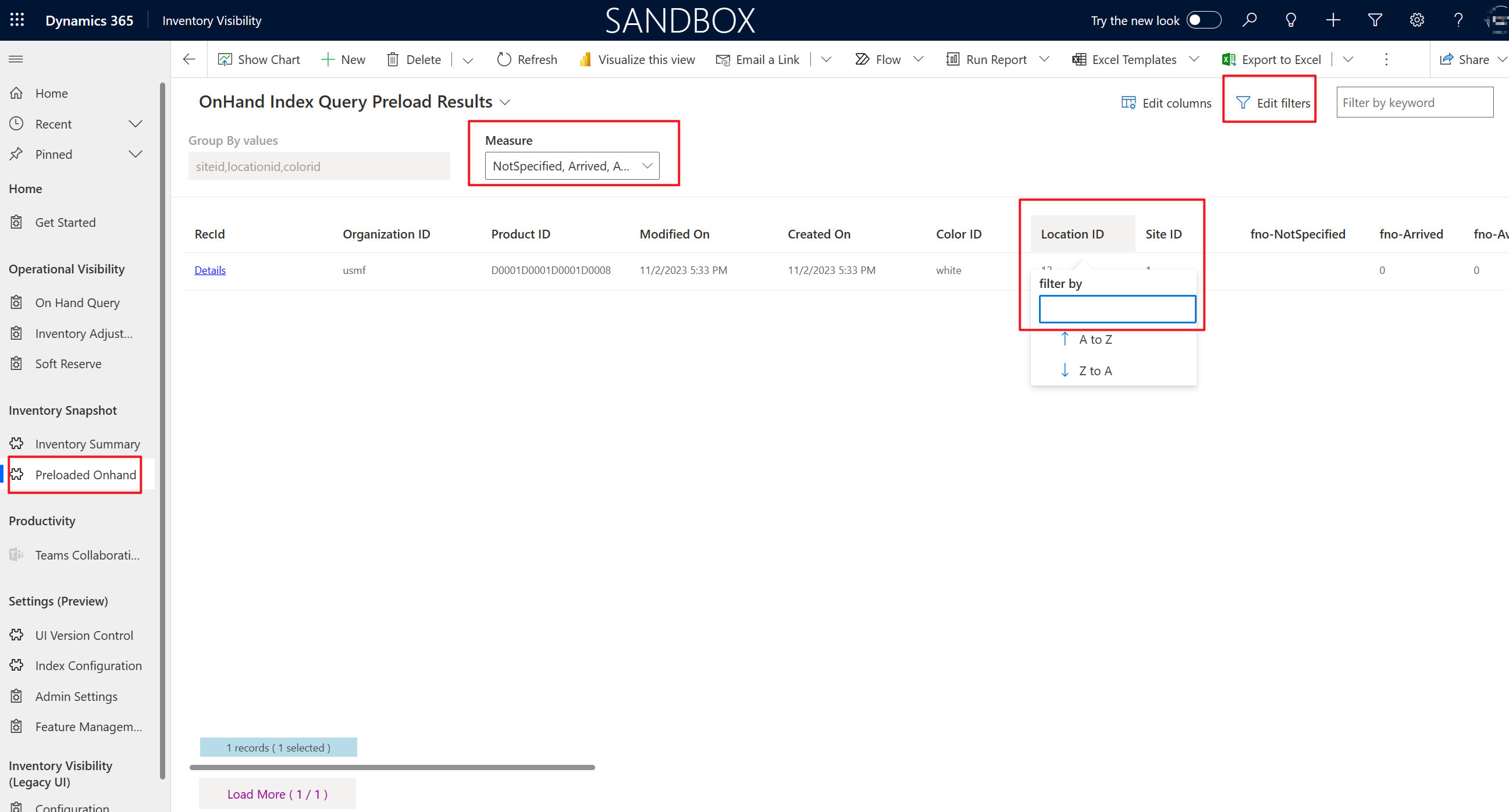預先載入簡化的現有查詢
Microsoft Dynamics 365 Supply Chain Management 存儲有關您當前現有庫存的大量資訊,並使其可用於各種目的。 然而,許多日常作業和第三方整合只需要儲存詳細資訊的一小部分。 如果向系統查詢所有這些資料,結果可能會是需要時間來組裝和傳輸的大型資料集。 因此,庫存能見度服務可以定擷取和儲存一組簡化的現有庫存資料,以使最佳化的資訊持續可用。 儲存的現有庫存詳細資訊根據可設定的業務標準來進行篩選,以確保僅包含最相關的資訊。 由於篩選後的現有庫存清單會儲存在本機庫存能見度服務中並定期更新,因此它們支援快速存取、按需的資料匯出以及與外部系統的簡化整合。
預先載入的現有查詢具有以下優點:
- 比較乾淨的視圖,用於儲存庫存摘要,其中僅包含與您的日常業務相關的維度
- 與啟用倉儲管理流程 (WMS) 的物料相容的庫存摘要
重要
我們建議您使用預先載入的現有功能或庫存摘要功能,但不能同時使用兩者。 如果同時啟用這兩個功能,效能將會受到影響。
現有索引查詢預先載入結果頁面提供了一個現有索引查詢預先載入結果實體的視圖。 不像庫存摘要實體,現有索引查詢預先載入結果 實體會提供產品的現有庫存清單以及選定的維度。 庫存能見度每 15 分鐘就會同步一次預先載入的摘要資料。
附註
與庫存摘要功能一樣, 預先載入的現有功能僅會追蹤您開啟功能後,發生的現有庫存變化。 自您開啟此功能以來未變更的產品資料不會從庫存服務快取同步到 Dataverse 環境。
如果您變更計算度量的設定,則在修改相關產品資料之前,現有索引查詢預先載入結果頁面上的資料不會自動更新。
如果現有索引查詢預先載入結果頁面未顯示您期望的所有現有資訊,請移至庫存管理>定期任務>庫存能見度整合,停用批次工作,然後重新啟用它以執行初始推播。 所有資料將在 15 分鐘內同步到現有索引查詢預先載入結果實體。 如果您想使用此功能,我們建議您在建立任何現有變更之前將其打開,並啟用庫存能見度整合批次工作。
在 UI 版本 2 中開啟並設定預先載入的現有查詢
本部分適用於使用庫存能見度 UI 版本 2 時,。
若要在 UI 版本 2 中開啟並設定預先載入的現有查詢,請依照下列步驟操作。
登入您的 Power Apps 環境,並開啟庫存能見度應用程式。
請在瀏覽窗格上,選取功能管理。
在預先載入的現有圖格上,選取管理。
將啟用功能選項設為 True。
在依維度預先載入分組區段中,為要用於預先載入的現有查詢的每個維度新增一列。 您在此處新增的維度是用來對預先載入的現有資料進行分組。
- 若要新增列,請選取工具列上的新的現有索引查詢預先載入設定 。 將依值分組欄位設定為要分組的維度,然後指定順序。 預先載入的現有查詢僅使用集合編號 0 中的維度作為分組依據值。 其他集合將被忽略。 完成後,選擇 工具列上的“保存並關閉 ”。
- 若要修改列,請選取預先載入設定編號連結以開啟列設定,根據需要編輯欄位,然後選取工具列上的儲存後關閉 。
- 若要移除列,請選取預先載入設定編號連結以開啟列設定,然後選取工具列上的刪除 。
如果您變更了分組依據設定,請在瀏覽窗格中選取管理設定 ,然後在刪除預先載入的現有資料圖格上,選取 管理。 此步驟會清理資料庫並使其準備好接受您的新分組依據設定。
請在瀏覽窗格上,選取系統管理員設定。 然後,在更新設定圖格上,選取管理以更新設定並啟動您的變更。
在 UI 版本 1 中開啟並設定預先載入的現有查詢
本部分適用於使用庫存能見度 UI 版本 1 時,。
若要在 UI 版本 1 中開啟並設定預先載入的現有查詢,請依照下列步驟操作。
- 登入您的 Power Apps 環境,並開啟庫存能見度應用程式。
- 在瀏覽窗格底部選單中的變更區域上,選取舊版 UI。
- 在瀏覽窗格上,選取設定。
- 在功能管理和設定索引標籤上,如果預先載入的現有查詢結果功能已啟用,我們建議您暫時使用該選項來將其關閉,因為清理過程可能需要很長時間。 您將在此程序的稍後部分再次開啟該功能。
- 在預先載入的設定索引標籤上,在第 1 步:清理預先載入的儲存體區段,選取清理以清理資料庫並使其準備好接受您的新分組依據設定。
- 在步驟 2:設定分組依據值區段中,在結果分組依據欄位中,輸入以逗號分隔的欄位名稱列表,以對查詢結果進行分組。 當您在預先載入儲存體資料庫中有資料後,您將無法變更此設定,除非您按照上一步所述清理資料庫。
- 在功能管理和設定索引標籤上,使用該選項打開預先載入的現有查詢結果功能。
- 請選取頁面右上角更新設定來提交您的變更。
篩選並瀏覽預先載入的查詢
若要篩選和瀏覽預先載入的查詢,請依照下列步驟操作。
登入您的 Power Apps 環境,並開啟庫存能見度應用程式。
在瀏覽窗格底部選單中的變更區域上,選取庫存能見度。
在瀏覽窗格上,選取預先載入的現有。
在現有索引查詢預先載入結果頁面上,您可以篩選和瀏覽預先載入的摘要。
- 使用編輯篩選條件按鈕來建立個人視圖,顯示對您重要的列。 這些篩選選項可讓您建立從簡單到複雜的各種視圖。 您還可以新增群組和巢狀條件至篩選器。 有關如何使用進階篩選的詳細資訊,請參閱使用進階格線篩選條件編輯或建立個人視圖。
- 由於您已預先定義用來載入摘要資料的維度,因此現有索引查詢預先載入結果頁面會顯示與維度相關的資料行。 維度不可自訂。 系統僅支援預先載入的現有清單的網站和位置維度。 該頁面提供的篩選條件與 庫存摘要頁面上的篩選條件類似。 不過,維度已經選定。
- 頁面底部會顯示如 50 則記錄 (已選取 29 則)或 50 則記錄等資訊。 此資訊是指目前從編輯篩選條件結果載入的記錄。 已選取 29 則這段文字是指透過行標題篩選條件從載入的記錄選取的記錄數。 有載入更多按鈕可讓您從 Dataverse 載入更多記錄。 根據預設會載入 50 則記錄。 當您選取載入更多時,接下來的 1,000 則可用記錄會載入視圖。 載入更多按鈕上顯示的數字表示目前載入的記錄數和編輯篩選條件結果找到的記錄總數。
下圖突出顯示了可在現有索引查詢預先載入結果頁面上使用的篩選欄位。